Photoshop教程:制作藍色憂傷簽名(2)_PhotoShop實例教程
教程Tag:暫無Tag,歡迎添加,賺取U幣!
1.打開原圖,選擇菜單:選擇 > 色彩范圍,參數設置如圖1,然后用取樣工具點圖紅色圈區域,調出皮膚的選區,確定后按Ctrl J 復制出來,選擇菜單:濾鏡 > 模糊 > 非凡模糊,參數設置如圖2,效果如圖3
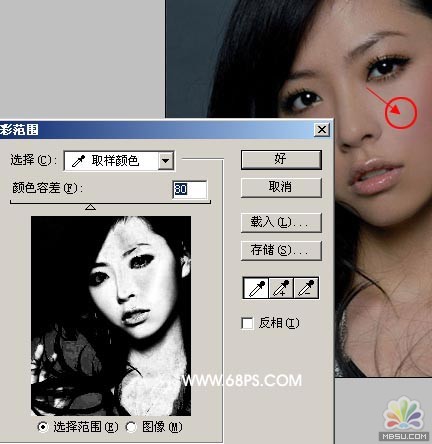
<圖1>

<圖2>

<圖3>
2.新建一個圖層按Ctrl Shift Alt E 蓋印圖層,按Ctrl Shift U 去色,然后把圖層混合模式改為“柔光”,效果如圖4

<圖4> 1.打開原圖,選擇菜單:選擇 > 色彩范圍,參數設置如圖1,然后用取樣工具點圖紅色圈區域,調出皮膚的選區,確定后按Ctrl J 復制出來,選擇菜單:濾鏡 > 模糊 > 非凡模糊,參數設置如圖2,效果如圖3
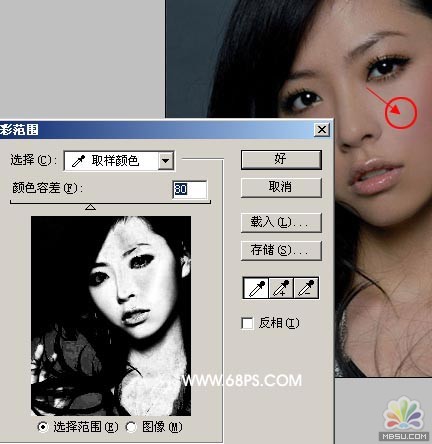
<圖1>

<圖2>

<圖3>
2.新建一個圖層按Ctrl Shift Alt E 蓋印圖層,按Ctrl Shift U 去色,然后把圖層混合模式改為“柔光”,效果如圖4

<圖4>
Photoshop在線視頻教程 Photoshop視頻教程下載
- 多媒體學Photoshop CS4視頻教程 Photoshop CS3專家講座視頻教程 Photoshop照片處理視頻教程 最新Photoshop CS4教程 Photoshop婚紗與寫真實用教程 Photoshop CS4教程_基礎篇 Photoshop CS4教程_實例篇 Photoshop畫漫畫視頻教程 最新Photoshop CS4視頻教程 photoshop繪畫技巧視頻教程 Photoshop CS全面通教程(下) photoshop cs4視頻教程 PhotoshopCS2中文版視頻教程 PS CS4視頻教程 PS后期效果圖處理視頻教程 photoshop繪畫與合成視頻教程 Photoshop CS4 通道、特效視頻教程 Photoshop文字藝術效果100例視頻教程 Photoshop CS全面通教程(上) PS卡通畫教程 ps照片處理視頻教程 photoshopCS4中文版完全自學手冊 Photoshop照片處理實例視頻教程 Photoshop從頭學系列視頻教程 Photoshop CS4 視頻教程 Photoshop平面設計視頻教程 Photoshop實例教程海報制作
- PS人物數碼照片處理技法大全視頻教程 Photoshop CS 質感傳奇素材CD 《大師之路》Photoshop CS2教程 祁連山打造逼真名貴男士手表 平面三維設計七種武器II Photoshop CS4完全自學教程 萬晨曦現場講授photoshop入門視頻教程 Photoshop制作機械蜘蛛 21互聯photoshop cs視頻教程 Photoshop CS3專家講堂視頻教程 Photoshop CS2 高手之路 Photoshop實例視頻教程 photoshop實例教程100例 Photoshop應用技巧 FIF 小組Photoshop視頻教程 Photoshop CS3特輯視頻教程下載
相關PhotoShop實例教程:
- 相關鏈接:
- 教程說明:
PhotoShop實例教程-Photoshop教程:制作藍色憂傷簽名(2)
 。
。